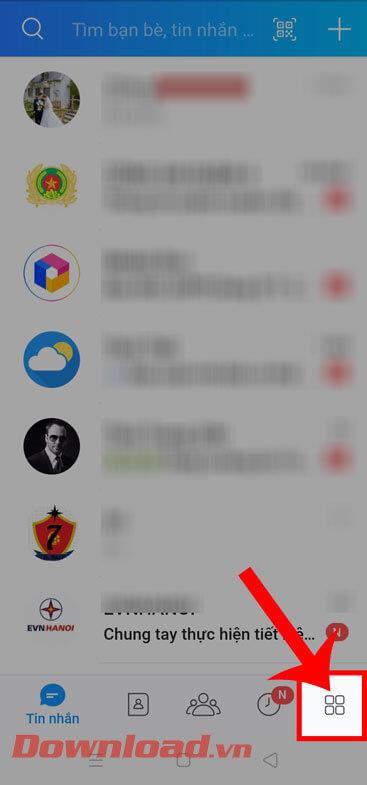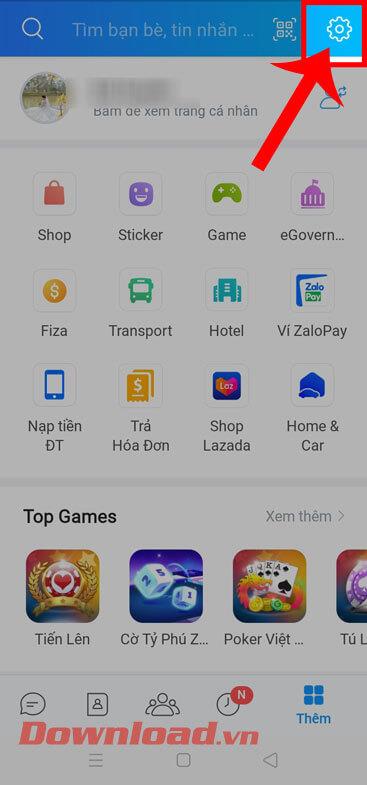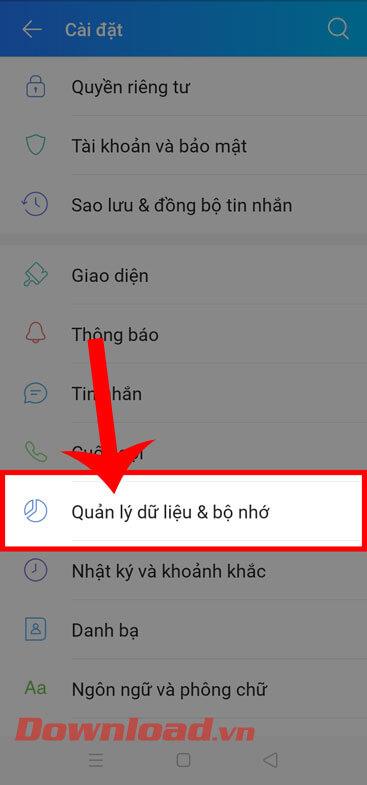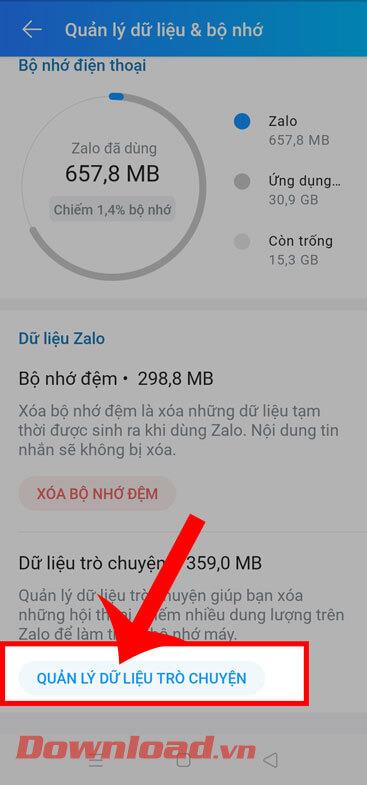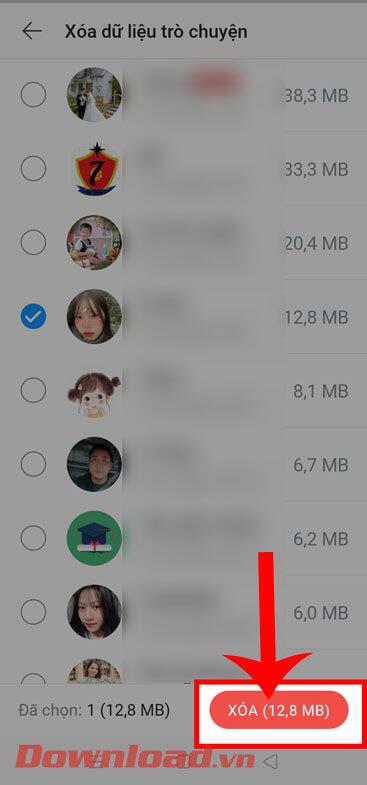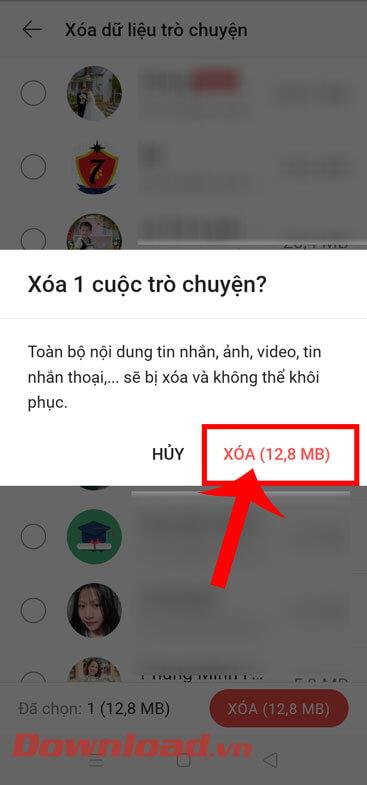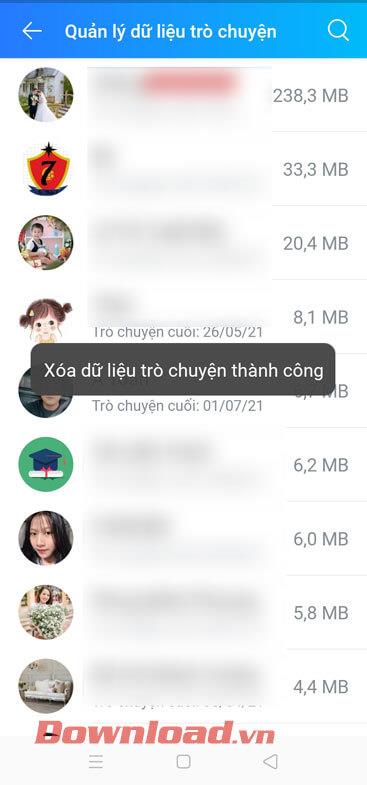Obecnie Zalo to bezpłatna aplikacja do wysyłania SMS-ów i rozmów, z której korzysta wiele osób. Niedawno w tej aplikacji uruchomiono funkcję zarządzania danymi i pamięcią , ta funkcja Zalo będzie zarządzać danymi w pamięci podręcznej i danymi czatów, szczególnie pomagając użytkownikom w usuwaniu Rozmowy zajmują duże ilości danych .
Jeśli chcesz przeglądać i usuwać rozmowy zawierające duże dane w pamięci podręcznej, ale nie wiesz jak? Dlatego dzisiaj Download.vn przedstawi artykuł o tym, jak usunąć rozmowy zajmujące dużo miejsca w Zalo , zapoznaj się z nim.
Instrukcje usuwania rozmów zajmujących dużo miejsca w Zalo
Krok 1: W tym celu najpierw otworzymy na naszym telefonie aplikację Zalo .
Krok 2: W sekcji Wiadomości aplikacji kliknij Dodaj w prawym dolnym rogu ekranu.
Krok 3: Następnie w prawym górnym rogu ekranu kliknij ikonę ustawień.
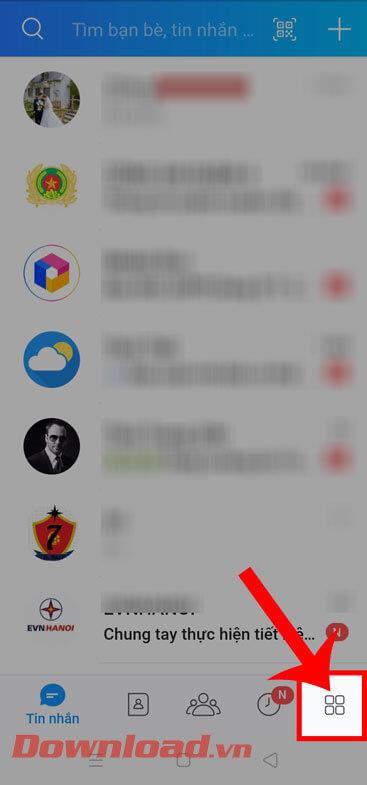
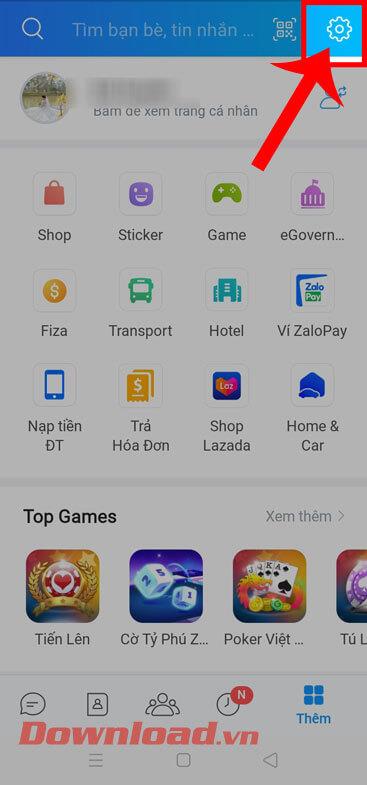
Krok 4: W sekcji Ustawienia aplikacji kliknij Zarządzanie danymi i pamięcią.
Krok 5: Następnie kliknij przycisk Zarządzaj danymi czatu u dołu ekranu.
Krok 6: Na ekranie wyświetli się teraz ilość pamięci podręcznej zajmowanej przez każdy czat. Aby usunąć dużą rozmowę, dotknij i przytrzymaj rozmowę, którą chcesz usunąć.
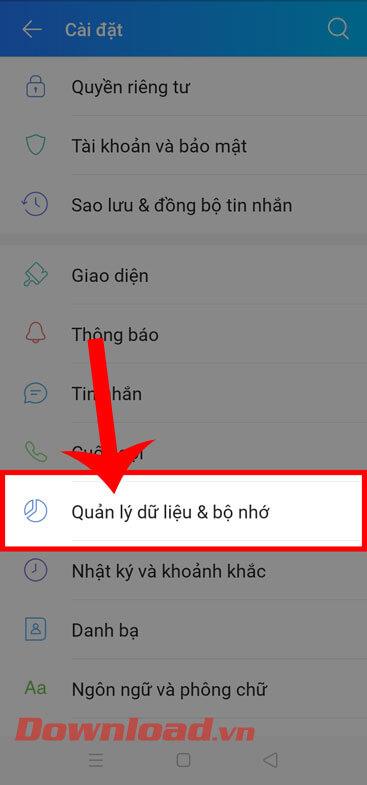
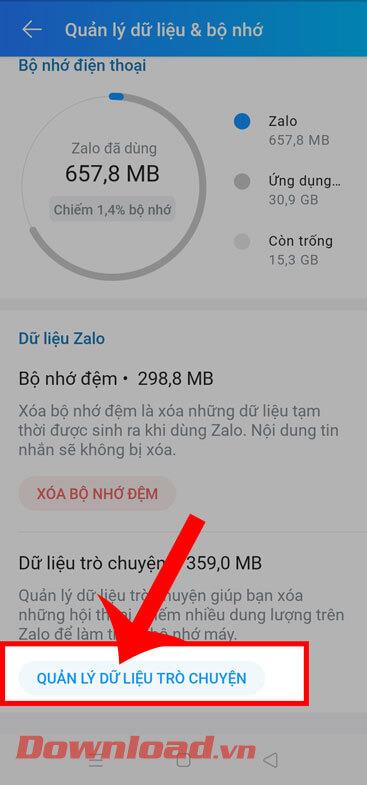

Krok 7: Po wybraniu rozmów, które chcesz usunąć, kliknij przycisk Usuń w prawym dolnym rogu ekranu.
Krok 8: Na ekranie pojawi się okno wiadomości „Usuń rozmowę ”, kliknij przycisk Usuń.
Krok 9: Po usunięciu rozmowy na ekranie pojawi się komunikat „ Dane czatu zostały pomyślnie usunięte ”.
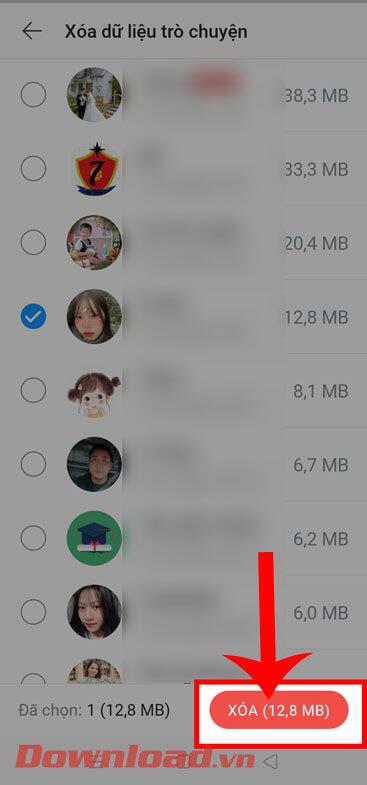
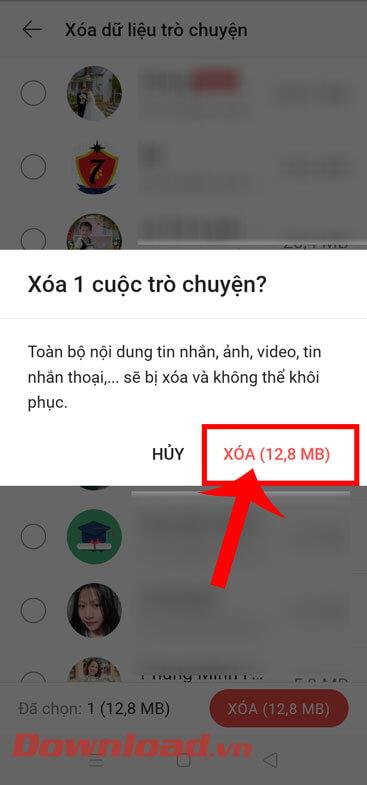
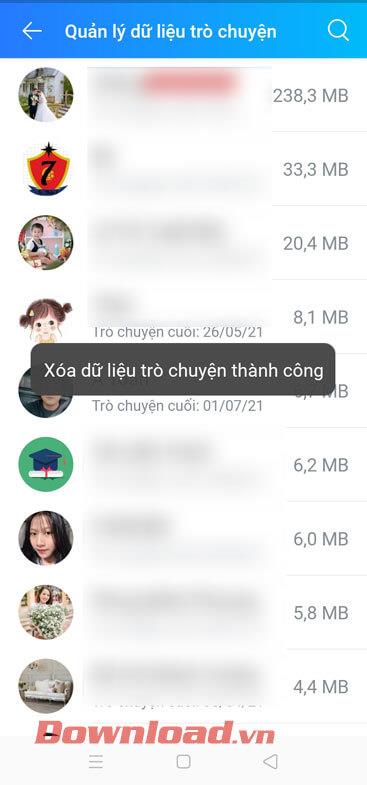
Instrukcje wideo dotyczące usuwania rozmów, które zajmują dużo miejsca w Zalo
Życzę powodzenia!